Како поправити грешку Е_ФАИЛ 0к80004005 у ВиртуалБок-у
Виртуалбок Јунак / / April 02, 2023

Последњи пут ажурирано

Грешка Е_ФАИЛ 0к80004005 у ВиртуалБок-у ће зауставити рад ваше виртуелне машине. Да бисте то поправили, пратите кораке у овом водичу.
Да ли добијате „Е_ФАИЛ (0к800004005)” грешка када покушавате да покренете виртуелну машину у ВиртуалБок-у?
Разлози за ову грешку укључују проблеме са апликацијом ВиртуалБок, конфигурационим датотекама или самим Виндовс системом. То може бити проблем са драјверима и другим проблемима везаним за хардвер.
Ако нисте сигурни како да поправите грешку Е_ФАИЛ 0к80004005 у ВиртуалБок-у, следите доле наведене кораке.
Ажурирајте ВиртуалБок
Један од једноставнијих начина да се поправи грешка је ажурирање софтвера ВиртуалБок.
Да бисте ажурирали ВиртуалБок, користите ове кораке:
- Лансирање ВиртуалБок на вашем рачунару.
- Кликните Филе са горње траке са алаткама и изаберите Провери ажурирања из менија.

- Ако је доступна нова верзија, кликните на линк за скидање у дугмету прозора са обавештењима да бисте добили најновије ажурирање Орацле-ов сајт.
Белешка: Уверите се да сте кликнули на везу—одабиром дугмета ОК затворићете само обавештење о ажурирању.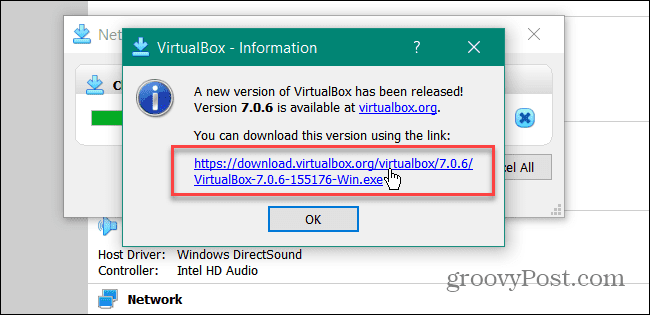
Након инсталирања ажурирања, покушајте да покренете свој ВМ из ВиртуалБок-а и видите да ли ради и да ли је грешка Е_ФАИЛ (0к80004005) нестала.
Поново инсталирајте ВиртуалБок
Ако опција ажурирања није успела да исправи грешку, друга опција је надоградња на новију верзију ВиртуалБок-а. Уверите се да имате резервне копије својих претходних ВМ-ова, преузмите ажурирану верзију ВиртуалБок-а, деинсталирајте апликацију, и инсталирајте ажурирану верзију.
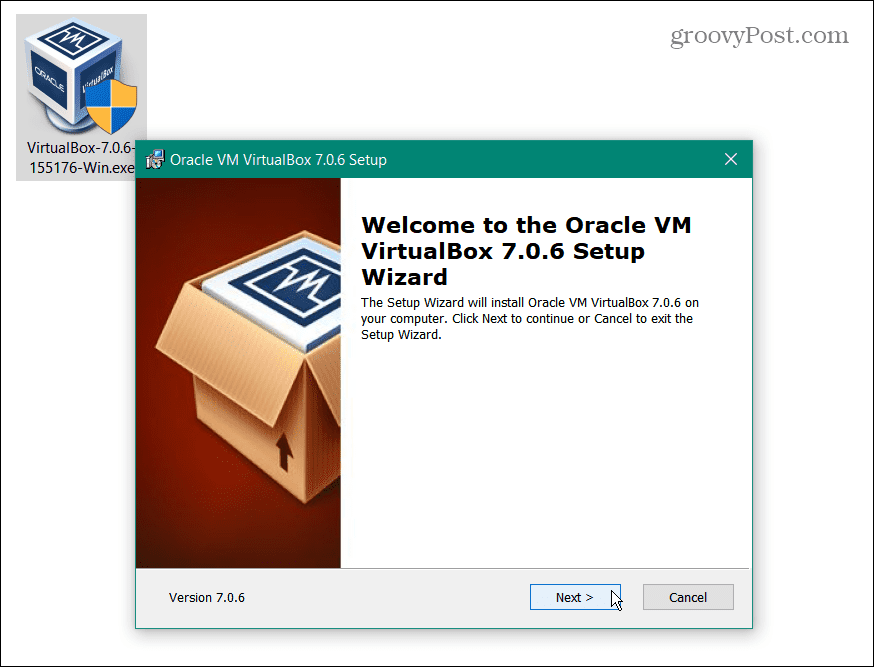
Одбаците сачувано стање виртуелне машине
Ако постоји проблем са сачуваним стањем виртуелне машине (ВМ), то може изазвати грешку Е_ФАИЛ (0к80004005). Али можете да одбаците сачувано стање виртуелне машине и поново отворите виртуелну машину као да је тек покренута.
Да бисте одбацили сачувано стање виртуелне машине:
- Лансирање ВиртуалБок на вашем рачунару.
- Кликните десним тастером миша на виртуелну машину која је изазвала грешку и изаберите Одбаци сачувано стање из менија.
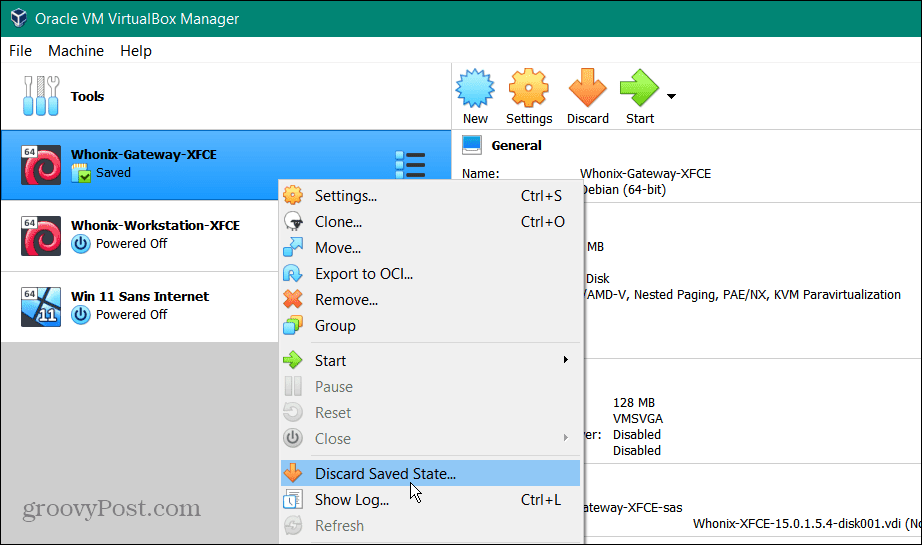
- Кликните Одбаци дугме када се појави порука за верификацију.
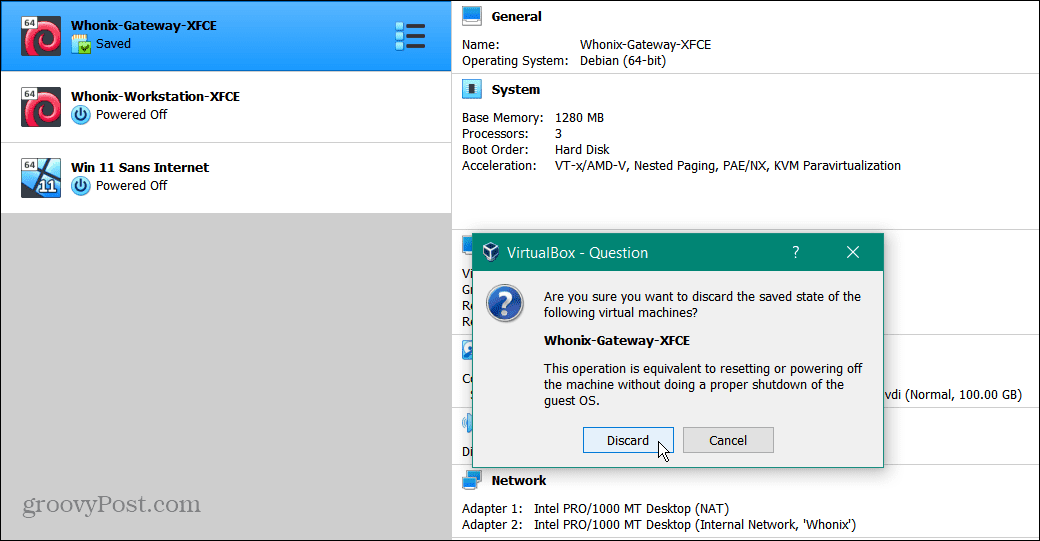
Након што одбаците сачувано стање, покрените проблематични ВМ и погледајте да ли ће се покренути без грешке.
Поново покрените Виндовс Хипер-В
Када омогућите Хипер-В на Виндовс-у, омогућава вам приступ различитим оперативним системима у виртуелној машини и обезбеђује виртуелна окружења у Виндовс Сандбок. Иако се ВиртуалБок не ослања нужно на њега, може изазвати проблеме у зависности од ваше конфигурације ВиртуалБок-а.
Ако постоји проблем са Хипер-В који вам смета, можете га поново покренути из командне линије.
Да бисте поново покренули Хипер-В:
- Отворите мени Старт.
- Тип ПоверСхелл и изаберите Покрени као администратор из менија Старт.
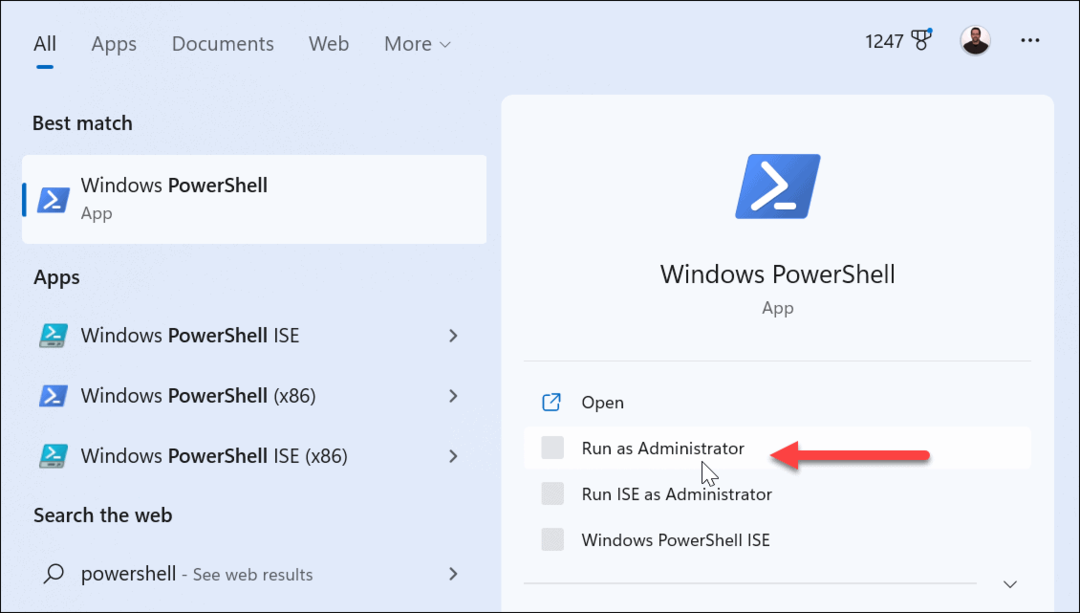
- Унесите следећу команду и притисните Ентер:
бцдедит /искључи хипервисорлаунцхтипе
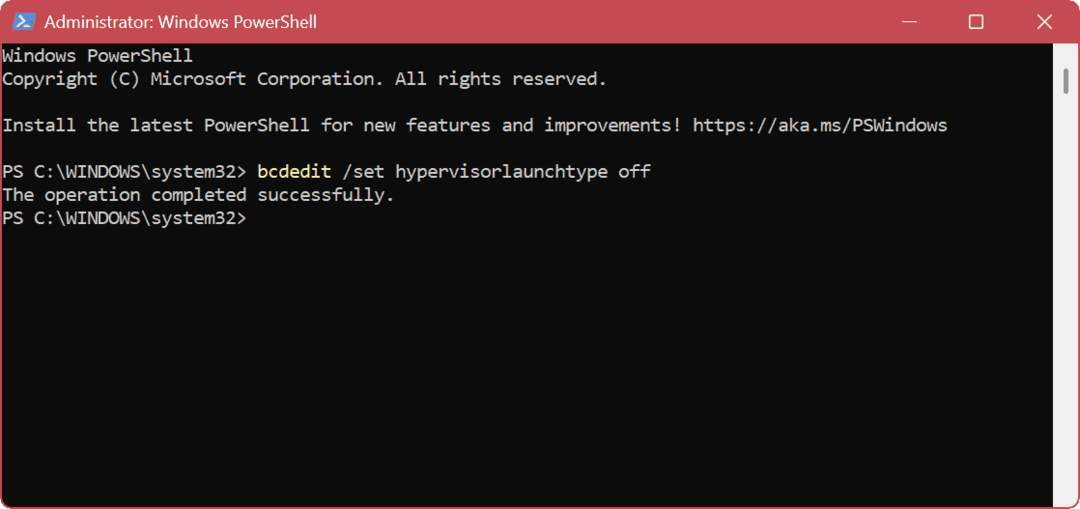
- Након што се команда успешно заврши, поново покрените Виндовс.
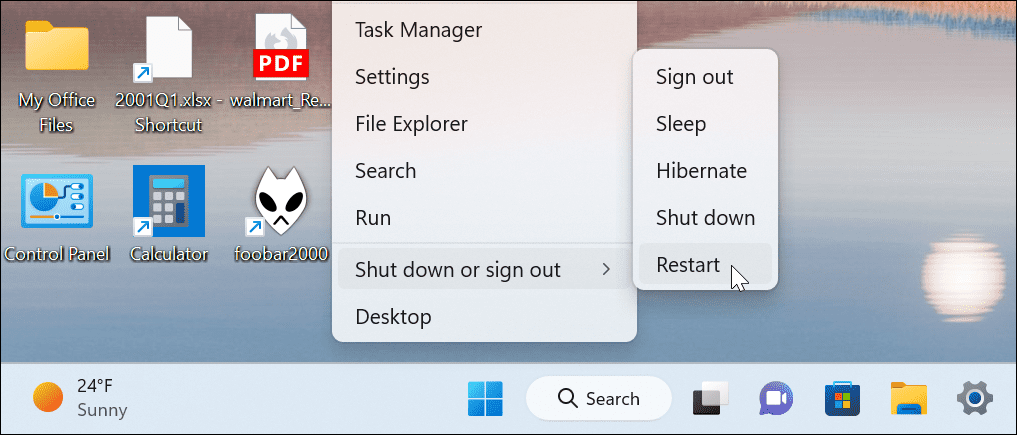
- Након поновног покретања, поново отворите ПоверСхелл као администратор.
- Унесите следећу команду да поново покренете Хипер-В:
бцдедит /сет хипервисорлаунцхтипе ауто
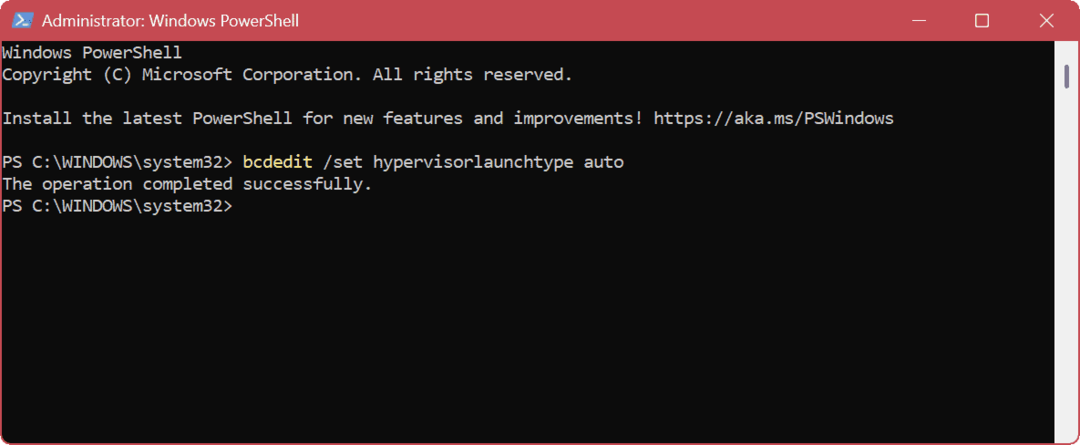
Након што се команда заврши, поново покрените рачунар и покушајте да отворите ВМ у ВиртуалБок-у који вам даје грешку.
Поново покрените Хипер-В из ГУИ
Ако више волите а ГУИ окружење, ресетовање Хипер-В је једноставно.
- Притисните Виндовс тастер + Р да покренете Трцати дијалог.
- У Трцати, тип оптионалупдатес.еке и кликните У реду.
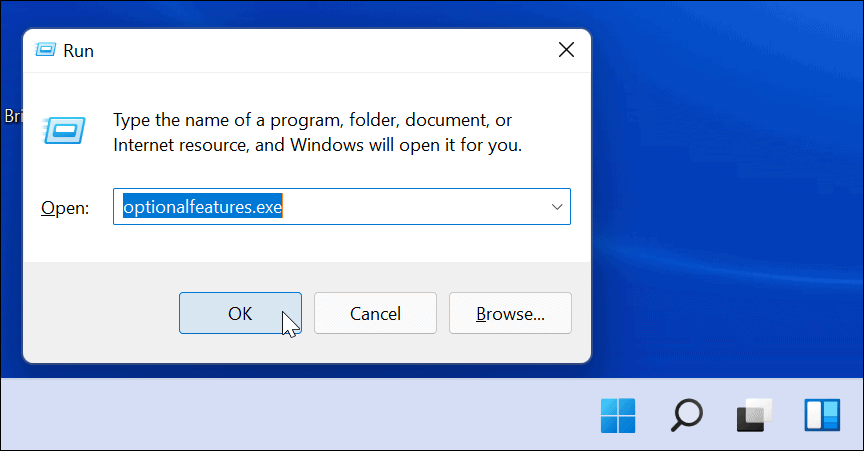
- Када Функције Виндовс-а појави прозор, означите или поништите избор Хипер-В опције да га омогућите или онемогућите и кликните У реду.
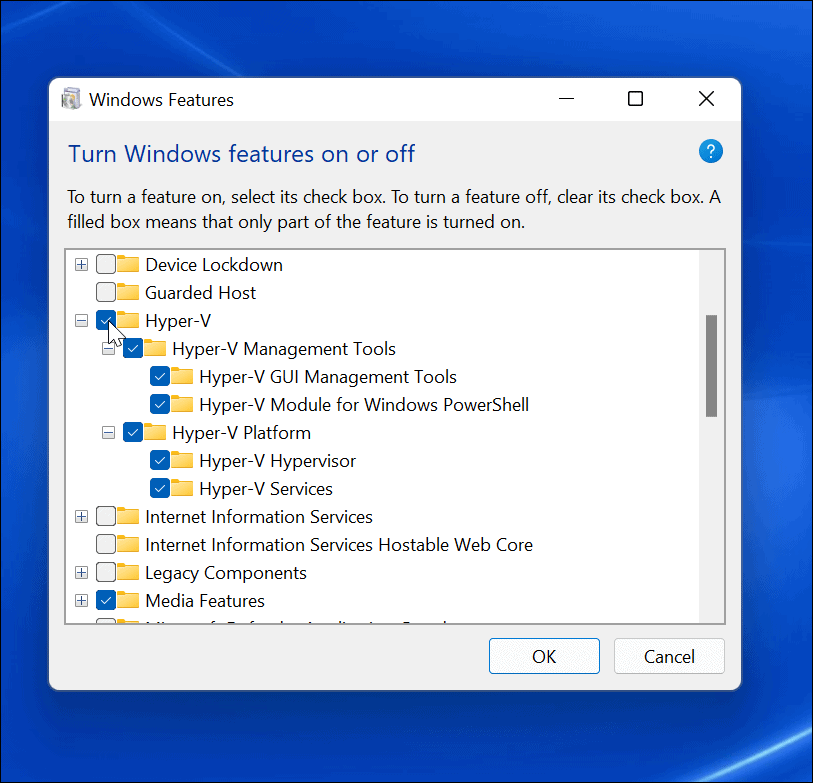
Имајте на уму да сваки пут када омогућите или онемогућите Хипер-В функцију, потребно је поновно покретање рачунара.
Уверите се да је виртуелизација омогућена у УЕФИ
Ако наставите да добијате грешку Е_ФАИЛ (0к80004005) у ВиртуалБок-у, виртуелизација хардвера би могла бити искључена у вашем БИОС/УЕФИ подешавања. Мораћете да га омогућите да би ВиртуалБок радио.
Белешка: Кораци за приступ поставкама УЕФИ/БИОС-а могу се разликовати, тако да ћете можда морати да консултујете документацију машине или сајт за подршку да бисте му помогли да му приступите. Обично ћете желети да погодите Ф2, Ф8, Ф10, или неки други функцијски тастер (неки системи користе Дел) док се ваш систем покреће.
Да бисте приступили подешавању виртуелизације у УЕФИ/БИОС-у:
- Поново покрените рачунар и непрекидно притискајте Ф2 или други одговарајући кључ (у зависности од вашег рачунара или лаптопа).
- Када БИОС/УЕФИ појави се екран, потражите Виртуелизација (или сличан) одељак.
- Уверите се да су све опције виртуелизације вашег система омогућене.
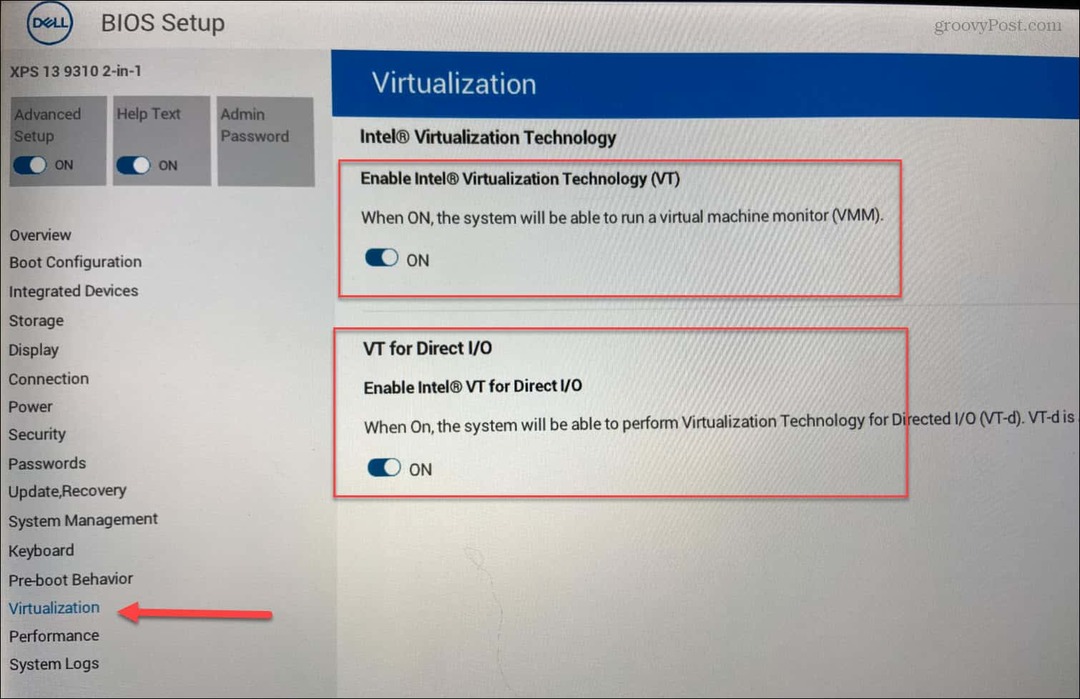
- Сачувајте нове промене и поново покрените рачунар.
Исправљање грешака уређаја на Виндовс-у
Ако покушавате да покренете ВМ из ВиртуалБок-а и он се не покрене, можете да поправите грешку Е_ФАИЛ (0к80004005) помоћу једног од горе наведених корака. Можда размислите миграција ВиртуалБок ВМ-а на Виндовс Хипер-В ако и даље имате проблема.
Ако користите старију верзију софтвера, можда ћете морати да поправите УУИД већ постоје грешке у ВиртуалБок-у. Или погледајте како монтирати УСБ уређај у ВМ на ВиртуалБок-у.
Поред поправљања ваших ВМ-ова, можда бисте желели да сазнате и о другим грешкама. На пример, научите да поправите а црни екран на Виндовс 11 или научите о поправљању дељење мреже не ради.
Ако имате одређени код грешке, имамо исправке и за њих. На пример, погледајте како да поправите ЕРР_ЦОННЕЦТИОН_ТИМЕД_ОУТ на Виндовс-у или решити а ВЦРУНТИМЕ1140.ДЛЛ недостаје грешка на Виндовс-у. Ако је проблем плави екран, прочитајте о томе поправљање БСОД-а Нтоскрнл.еке на Виндовс-у.
Како пронаћи кључ производа за Виндовс 11
Ако треба да пренесете кључ производа за Виндовс 11 или вам је потребан само да извршите чисту инсталацију оперативног система,...
Како да обришете Гоогле Цхроме кеш, колачиће и историју прегледања
Цхроме одлично чува вашу историју прегледања, кеш меморију и колачиће како би оптимизовао перформансе прегледача на мрежи. Њено је како да...



